word查找与替换不是不好用,而是你不会用
查找与替换真的不好用吗?本期Word小编与大家分享一下有关查找与替换在批量处理上的妙用。
1、批量删除空行
选中区域,按Ctrl+H打开查找和替换,在查找中输入代码^13{2,},在替换为中输入代码^13,勾选使用通配符,点击全部替换即可。
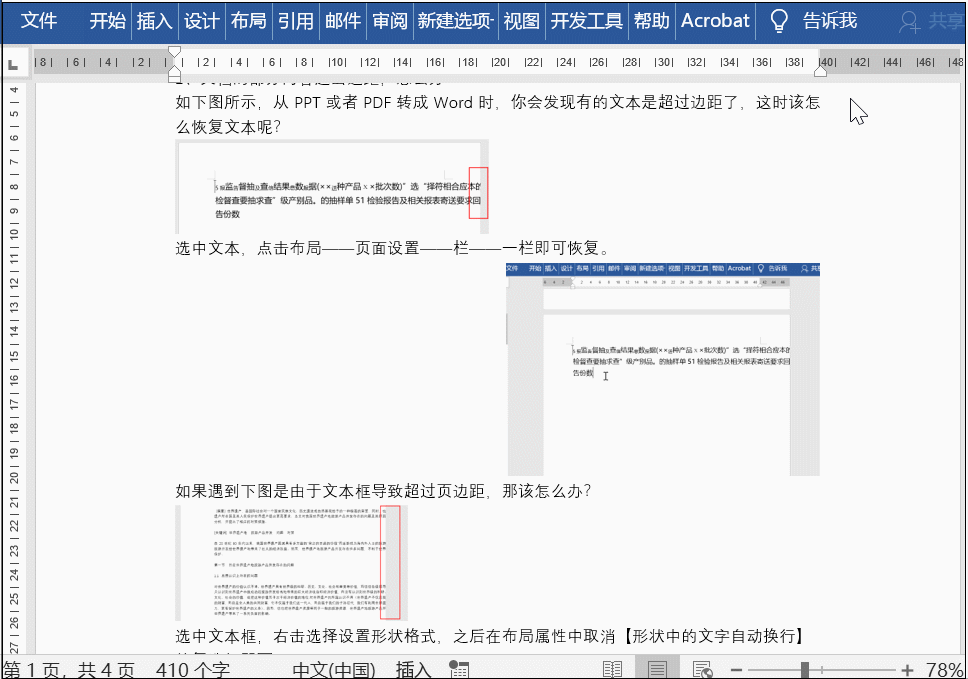
2、批量对齐图片
Ctrl+A选中全文,按Ctrl+H打开查找和替换对话框,之后在查找中输入代码:^g,在替换中选择格式——段落——对齐方式——居中对齐即可。
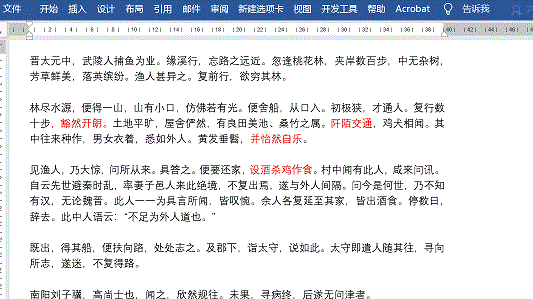
3、批量制作填空题
如下图所示,需要将红色部分设置为带括号的填空题,这时可以利用查找和替换,在查找中点击格式——字体,选择红色字体,在替换为选择格式——字体,将字体颜色设置为白色,之后选择下划线并且将下划线设置为黑色,点击全部替换即可。
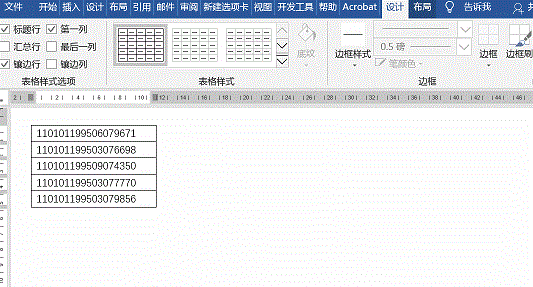
4、快速提取出生年月
按Ctrl+H打开相应的查找和替换对话框。
在查找内容中输入:([ -9]{6})([ -9]{4})([ -9]{2})([ -9]{2})([ -9]{4})
在替换中输入:2年3月4日,记得勾选使用通配符。
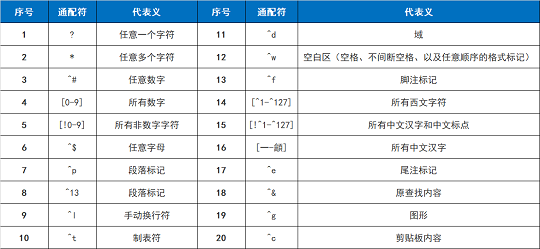
说明:
([ -9]{6})([ -9]{4})([ -9]{2})([ -9]{2})([ -9]{4}):表示将号码分为5个部分,前面6个数字是省份地区代码为一组,紧着的4个数字的年份为一组,2个数字的月份为一组,2个数字的天数为一组以及最后4个编号数字为一组。
2年3月4日:表示将前面5个部分内容提取第2、3、4部分,也就是年月日部分。
常用的通配符及其代表义
以上就是今天与大家分享的查找和替换的技巧,若有什么问题,欢迎在下方留言。
上一篇:word中Latex格式的公式怎么转换为可编辑的公式?
栏 目:office激活
本文地址:https://www.fushidao.cc/wangzhanyunying/17469.html
您可能感兴趣的文章
- 06-27word程序打不开怎么办
- 06-27word2010怎么制作和打印桌签?
- 06-27Word2010怎样设置主题颜色
- 06-27word怎样设置超链接图解
- 06-27word怎样设置文本域背景底色
- 06-27word标题格式怎样设置关联列表
- 06-27word按姓氏笔画如何排序
- 06-27Word文档怎样横向打印?横向打印方法介绍
- 06-27word文档奇偶页码怎样设置
- 06-27word如何设置图片环绕样式


阅读排行
推荐教程
- 11-30正版office2021永久激活密钥
- 11-25怎么激活office2019最新版?office 2019激活秘钥+激活工具推荐
- 11-22office怎么免费永久激活 office产品密钥永久激活码
- 11-25office2010 产品密钥 永久密钥最新分享
- 11-22Office2016激活密钥专业增强版(神Key)Office2016永久激活密钥[202
- 11-30全新 Office 2013 激活密钥 Office 2013 激活工具推荐
- 11-25正版 office 产品密钥 office 密钥 office2019 永久激活
- 11-22office2020破解版(附永久密钥) 免费完整版
- 11-302023 全新 office 2010 标准版/专业版密钥
- 03-262024最新最新office365激活密钥激活码永久有效






